Introduzione
In questo documento vengono descritte le diverse opzioni disponibili in Cisco Unified SIP Proxy (CUSP) per abilitare e raccogliere i log di traccia. Le tracce possono essere abilitate e raccolte dalla GUI o dalla CLI. In questo documento viene illustrata in dettaglio ogni procedura.
Abilita registri di traccia
Dall'interfaccia grafica
- Accedere alla GUI CUSP (http://<IP Address of CUSP Module>/).
- Passare a Risoluzione dei problemi < tracce.
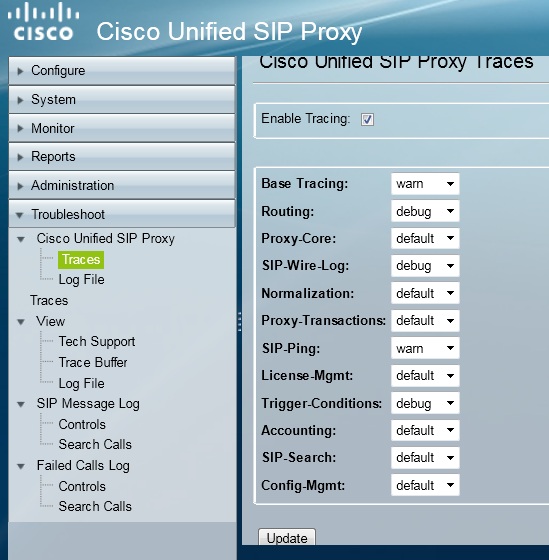
- Selezionare la casella Enable Tracing (Abilita traccia), quindi selezionare i componenti necessari per risolvere il problema e impostare il livello di debug.
- Dopo aver apportato le modifiche necessarie, fare clic su Aggiorna.
Dalla CLI
- Accedere al modulo CUSP e passare alla modalità CUSP.
Router#service-module sM 2/0 session
Trying 10.106.122.8, 2131 ... Open
CUSP# cusp
CUSP(cusp)#
- Per abilitare la traccia, eseguire il comando trace enable:
CUSP(cusp)# trace enable
- Selezionate il componente CUSP richiesto e impostate il livello di traccia su debug.
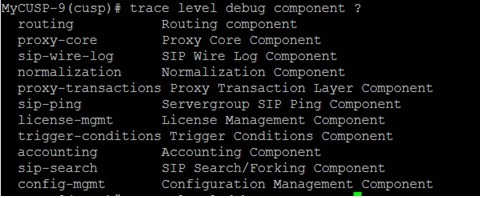
- Per abilitare il debug per più componenti, è necessario ripetere il comando precedente.
- Per visualizzare l'impostazione di traccia corrente, usare il comando show trace options.

Raccolta log di traccia
Dall'interfaccia grafica
- Accedere all'interfaccia utente di CUSP.
- Selezionare Risoluzione dei problemi > File di log. Vengono visualizzati i log raccolti. È possibile visualizzare o scaricare il file.
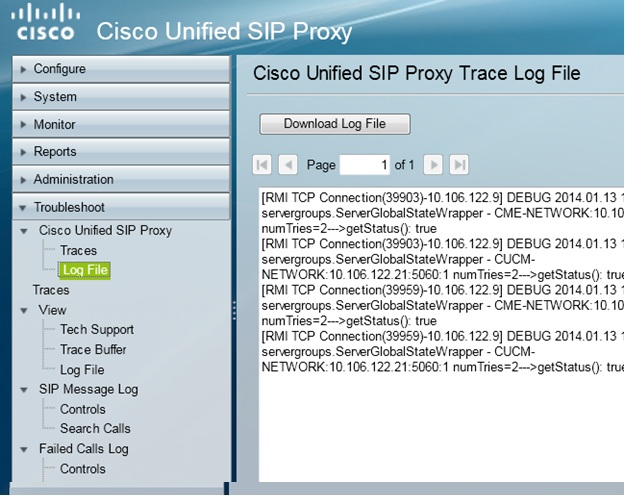
Nota: CUSP versione 8.5(5) e successive consentono di cancellare il buffer di registro dalla GUI. Se la versione di CUSP è precedente alla versione 8.5(5), i registri devono essere cancellati manualmente dalla CLI.
- Per cancellare i registri dalla CLI, immettere questo comando:
CUSP(cusp)# clear trace log
Dalla CLI
- Utilizzare questo comando per visualizzare il contenuto del registro:

- Premere CTRL+C per interrompere lo scorrimento.
- Utilizzare il registro di traccia | p per visualizzare l'output di analisi pagina per pagina.
Dal file system pubblico (PFS)
Esiste un altro modo per raccogliere i registri di traccia. Si tratta del file system PFS, ovvero il file system su cui viene eseguito CUSP. È possibile accedere a PFS con FTP.
- Creare un nome utente e assegnare il privilegio PFS all'utente.
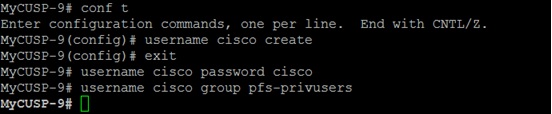
- Accedere all'URL con le credenziali definite nel passaggio precedente. È possibile scaricare i file .log che contengono il log di traccia. ftp://<IP of CUSP>/cusp/log/trace/
Log messaggi SIP
Oltre ai registri di traccia menzionati nelle sezioni precedenti, i registri messaggi SIP (Session Initiation Protocol) sono disponibili anche in CUSP. In questo registro vengono visualizzati solo i messaggi SIP in entrata e in uscita dal CUSP. È possibile abilitare i log dei messaggi SIP dalla GUI.
- Selezionare Risoluzione dei problemi > Log messaggi SIP > Controlli.
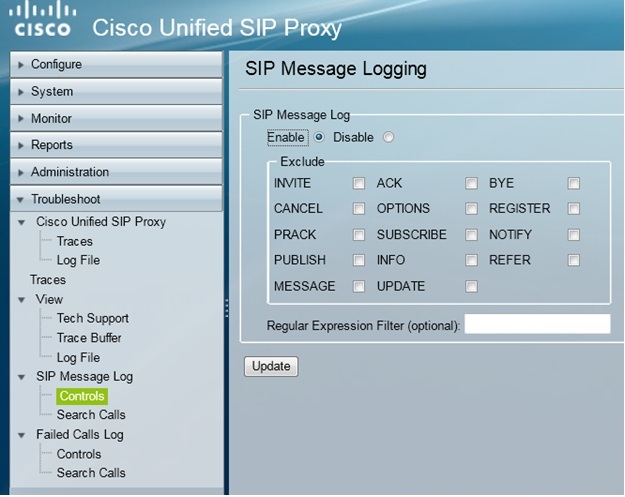
- Per visualizzare i log dei messaggi SIP, selezionare Risoluzione dei problemi > Log messaggi SIP > Cerca chiamate.
Nota: Per visualizzare la modalità di elaborazione dei metodi SIP da parte di CUSP, ad esempio le tabelle di routing e la normalizzazione, sono necessari registri di traccia.
Informazioni archiviazione registro
CUSP 9.0 e versioni successive
In CUSP versione 9 (Virtual CUSP) e successive, la dimensione del buffer di registro può essere aumentata fino a 5 GB. In questa versione è possibile eseguire il provisioning dello spazio su disco per archiviare i registri e il numero di file di registro.
Di seguito viene riportata la configurazione che imposta le dimensioni del registro su 5 GB e il numero di file su 500.
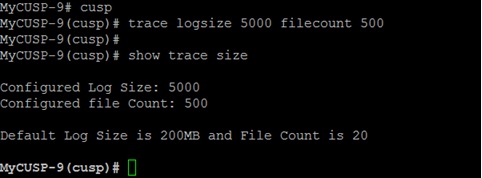
Cisco consiglia di impostare ogni file di log a 10 MB per ottenere prestazioni migliori.
Versioni CUSP precedenti alla 9.0
Nelle versioni precedenti di CUSP, la dimensione del buffer di registro è impostata su 200 MB e non è possibile modificare la dimensione del buffer di registro di traccia e il numero di file.
Informazioni correlate
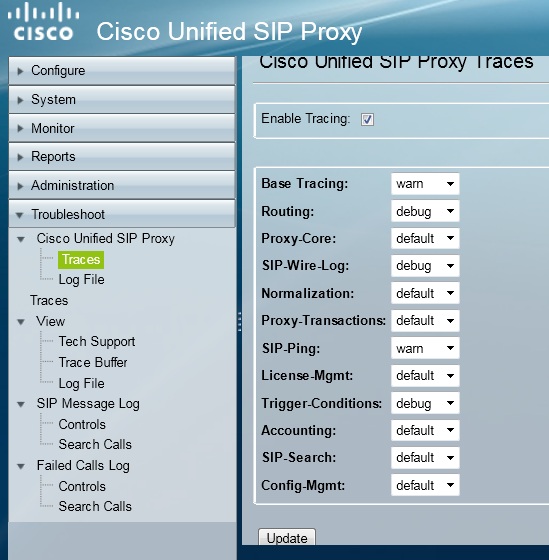
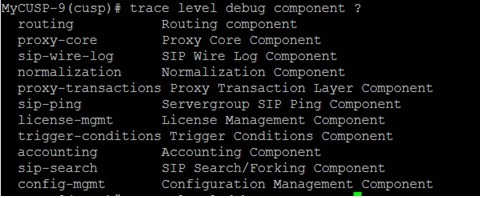

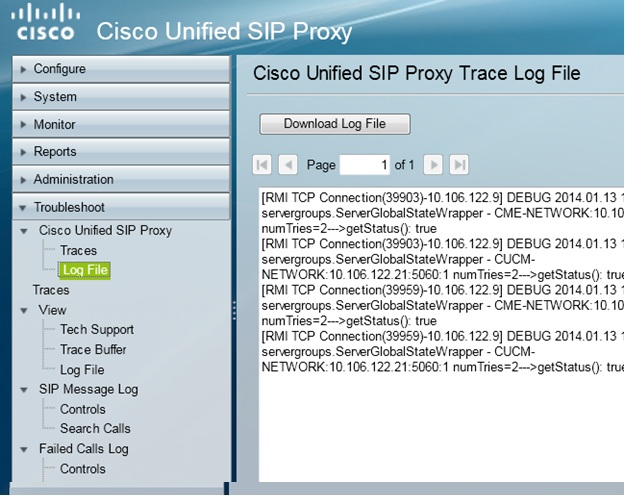

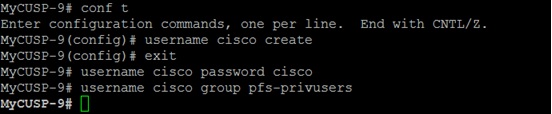
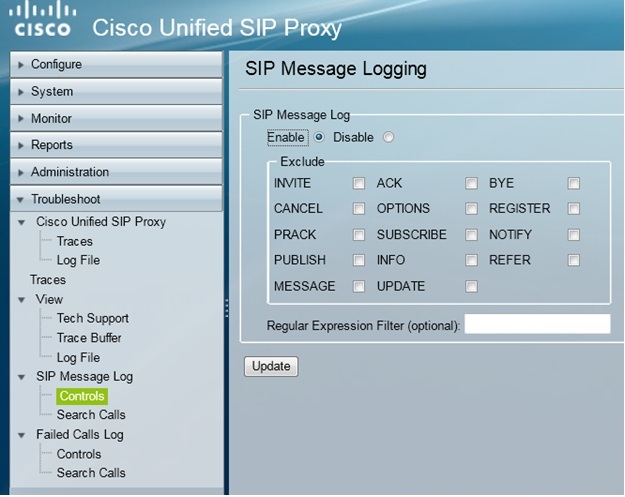
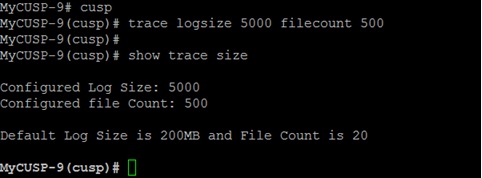
 Feedback
Feedback